TeamViewer远程打印怎么实现 这个设置很重要
时间:2023-02-17 17:48 浏览:214 次
TeamViewer的远程打印功能,您可以直接在本地打印机上打印来自远程计算机的文件。这样,无需传输文件即可在您自己的打印机上打印来自远程计算机的文件。很多小伙伴在用TeamViewer的时候还不知道如何实现远程打印,那么下面小编就来说一下在TeamViewer设置远程打印的方法。
一、安装远程打印驱动程序
若要设置远程打印,首先必须安装TeamViewer打印驱动程序。您可以在其他>选项>高级>显示高级选项>高级网络设置>安装远程打印
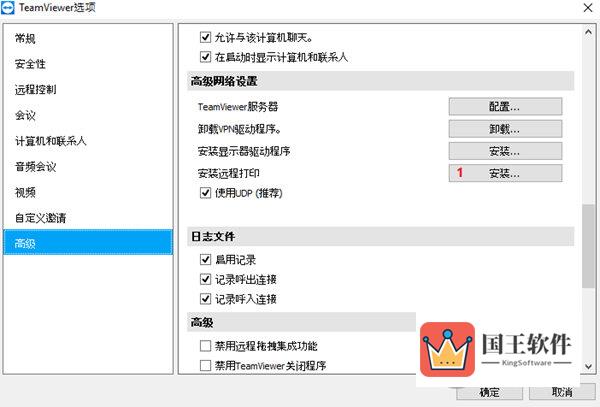
注意:请务必在连接的两端安装此驱动程序。
二、在会话中激活远程打印
安装驱动程序后,便可以建立到远程计算机的连接,并在TeamViewer工具栏中激活远程打印。
现在,您的本地打印机将显示在远程计算机上的打印对话框中。它们会被命名为[打印机名称]ViaTeamViewer。
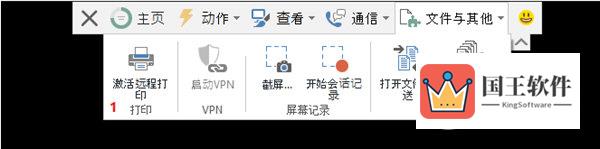
三、开始打印作业
若要运行打印作业,只需以下几个简单步骤:
1、打开您想要打印的文件,并打开正常的"打印"对话框
2、选择以"viaTeamViewer"结尾的打印机
3、开始打印作业
以上就是TeamViewer设置远程打印的方法了,非常的简单,小伙伴们快去设置把,这样在远程计算机上,您可以像使用本地计算机一样访问相同的打印机(包括网络打印机)。

